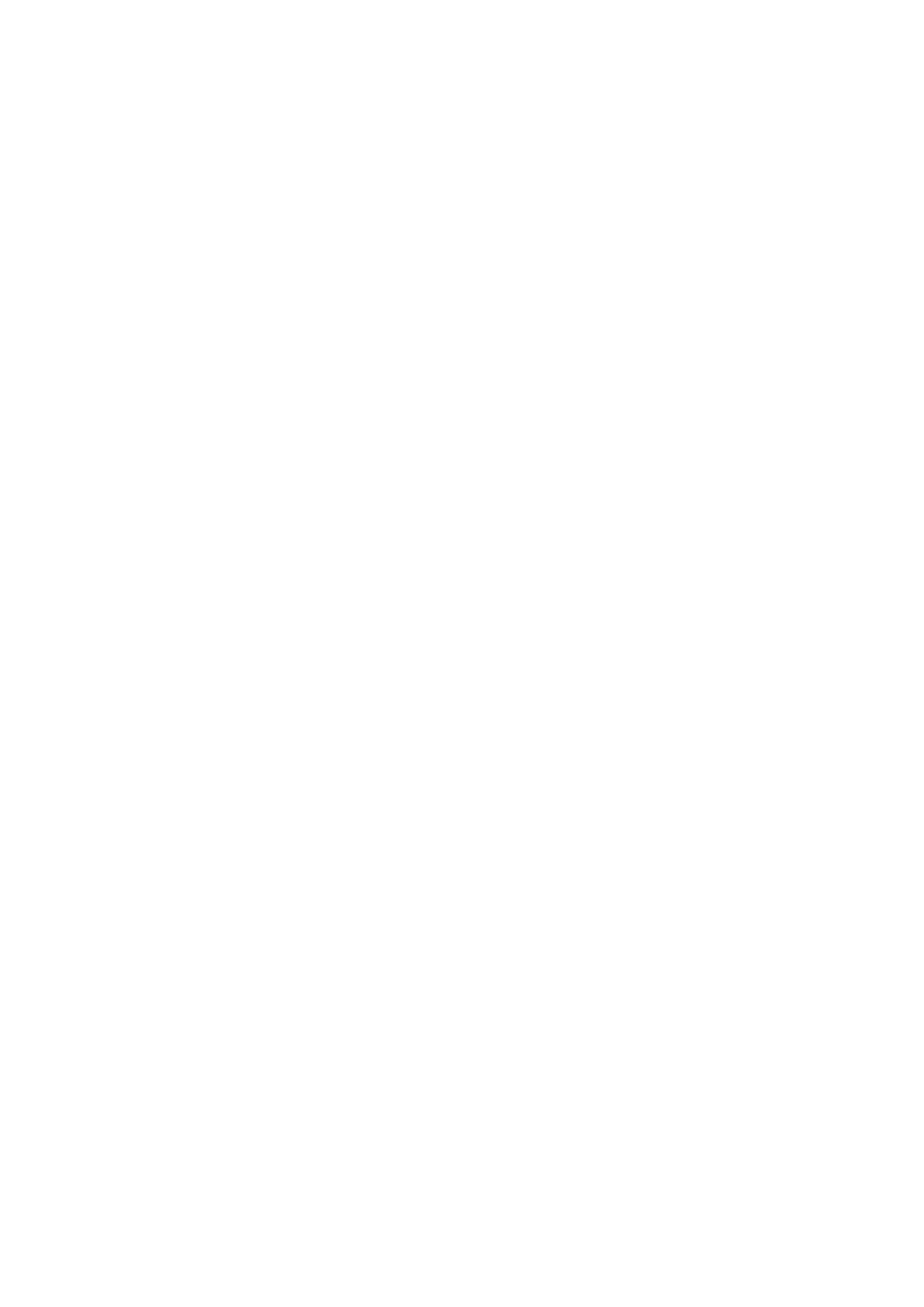
Définir la mise en page
Pour modifier la taille et l'orientation des pages, appuyez sur Menu et sélectionnez
Fichier
>
Impression
>
Mise en page...
.
Sélectionnez l'onglet
Taille
.
Pour modifier la taille des pages, faites défiler jusqu'à
Taille de la page
et sélectionnez la taille voulue. Notez que l'imprimante
risque de ne pas pouvoir imprimer toutes les options. Les nombres affichés dans les champs
Largeur
et
Hauteur
changent en
fonction de la taille sélectionnée.
Pour définir une taille de page personnalisée, entrez les nombres voulus dans les champs
Largeur
et
Hauteur
.
Pour modifier l'orientation de la page imprimée, faites défiler jusqu'à
Orientation
. Dans
Portrait
, la valeur de la hauteur est
supérieure à celle de la largeur. Dans
Paysage
, la valeur de la largeur est supérieure à celle de la hauteur.
Pour définir les marges d'une page, appuyez sur Menu et sélectionnez
Fichier
>
Impression
>
Mise en page...
. Sélectionnez l'onglet
Marges
, faites défiler jusqu'au champ de chaque marge et entrez un nombre.
Pour voir les nouvelles marges, fermez la boîte de dialogue
Mise en page
, appuyez sur Menu et sélectionnez
Fichier
>
Impression
>
Aperçu avant impression
. Il est possible que votre imprimante ne puisse pas imprimer correctement les documents
ayant des marges très étroites.
Pour définir l'en-tête d'une page, appuyez sur Menu et sélectionnez
Fichier
>
Impression
>
Mise en page...
. Sélectionnez la page
En-tête
et entrez le texte de l'en-tête. Appuyez sur
Insertion
pour insérer un nom de fichier, un objet, une numérotation de page,
l'heure ou la date dans l'en-tête.
Pour modifier l'apparence du texte, appuyez sur
Format
.
Pour rapprocher ou éloigner l'en-tête du haut de la page, faites défiler jusqu'à
Distance du haut de la page
et entrez un nombre.
Il est possible que votre imprimante ne puisse pas imprimer correctement les documents ayant des marges très étroites.
Pour définir un pied de page, appuyez sur Menu et sélectionnez
Fichier
>
Impression
>
Mise en page...
. Sélectionnez l'onglet
Pied de page
et entrez le texte du pied de page. Appuyez sur
Insertion
pour insérer un nom de fichier, un objet, une numérotation
de page, l'heure ou la date dans le pied de page.
Pour modifier l'apparence du texte, appuyez sur
Format
.
Pour rapprocher ou éloigner le pied de page du bas de la page, faites défiler jusqu'à
Distance de la marge du bas
et entrez un
nombre.
Pour sélectionner le numéro de la première page, faites défiler jusqu'à
Commencer la numérotation à
et entrez le numéro. Ce
numéro est généralement 0 ou 1.
Pour exclure l'en-tête ou le pied de page de la première page, faites défiler jusqu'à
Inclure un en-tête sur la première page
ou
Inclure un pied de page sur la première page
, appuyez sur
Changer
et sélectionnez
Non
.